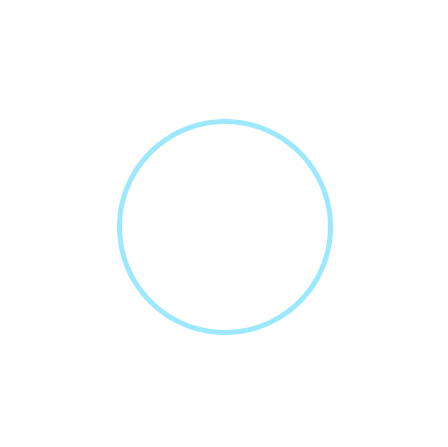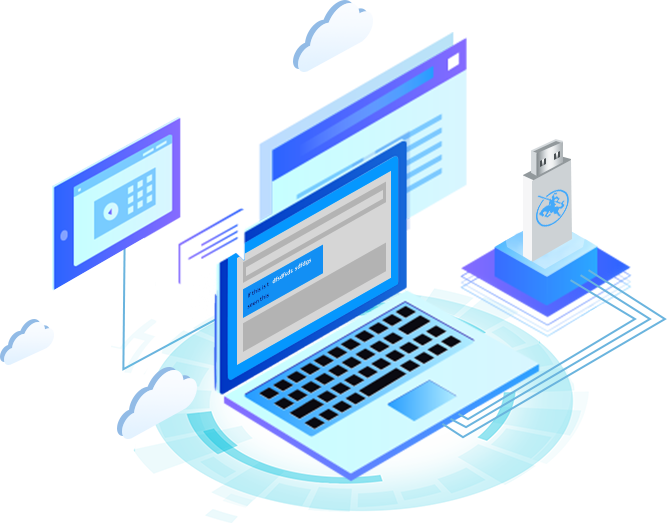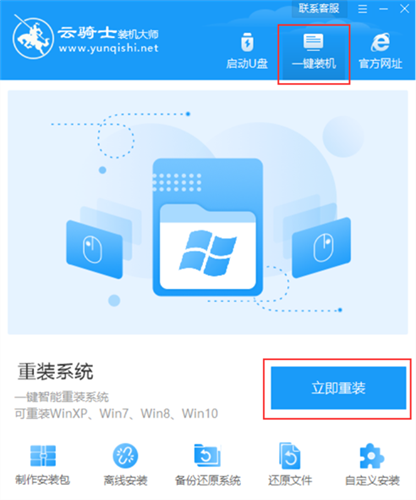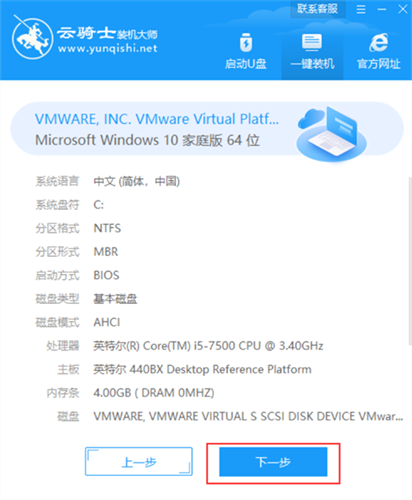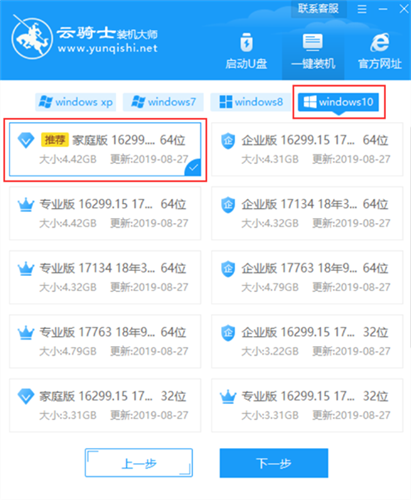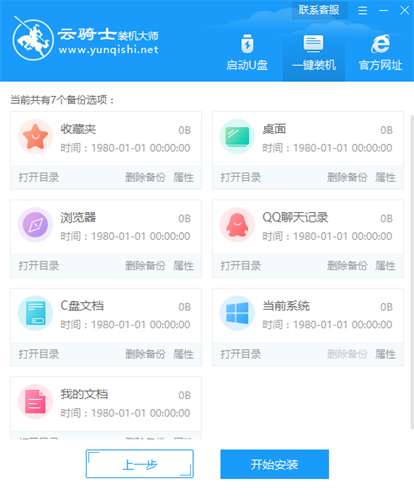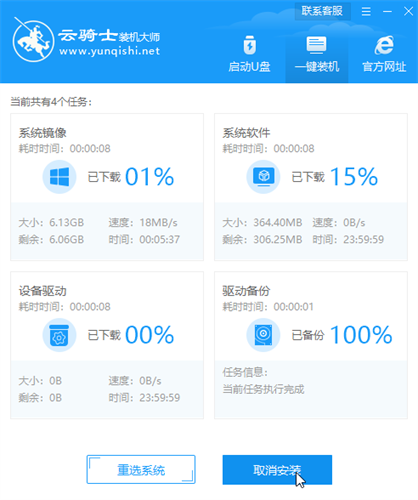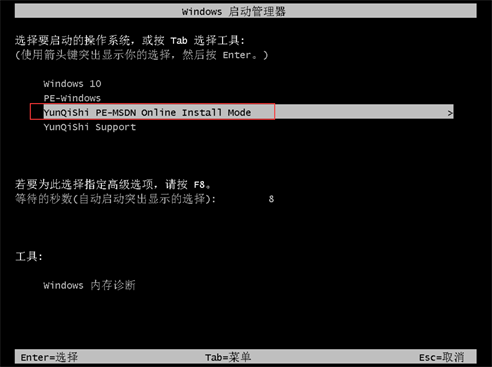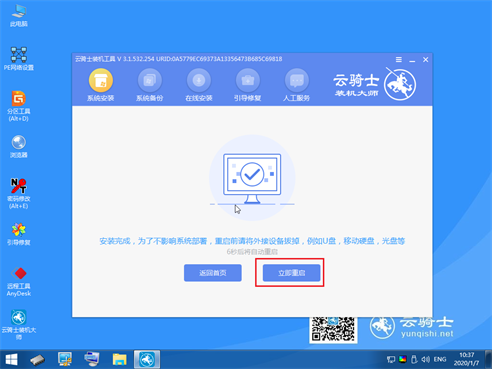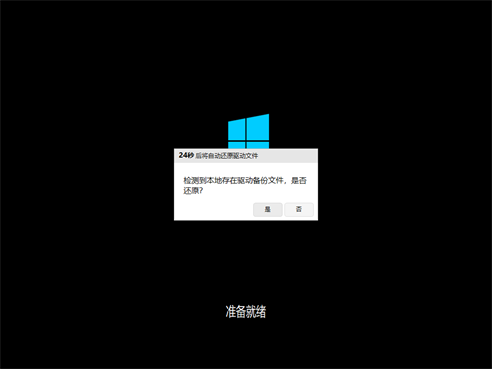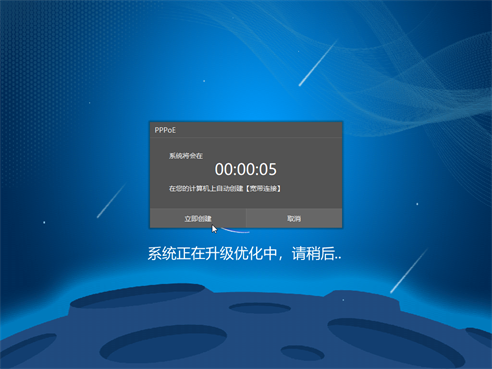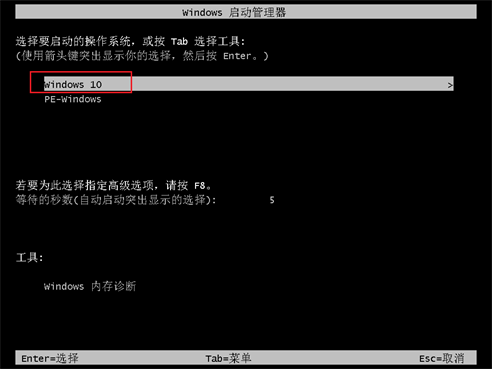云骑士一键重装教程详细图文步骤
1
选择一键装机
2
环境检测
3
选择系统
4
文件备份
5
下载系统
6
重启进入PE系统
7
安装系统
8
还原驱动
9
优化系统
10
完成重装
重装系统视频教程
最新更新
LATEST UPDATE
用户评论超过5000+用户发表了评论
云骑士一键重装系统安全吗?
安全,云骑士一键重装系统软件用的是原版系统,完全可以放心使用。

随梦行者1548352
云骑士一键重装系统好不好用?
好用,小白都能学会,软件可以帮你全自动重装,还能自动帮你安装驱动、优化系统,省去了许多繁琐的步骤。

黑马TS96643
云骑士一键重装系统怎么样?
好用、可靠,而且非常方便,还是完全免费的重装系统工具。

小丑侠783357
云骑士好还是小白好?
我习惯用云骑士,个人觉得云骑士好一些。

133****8901231650
云骑士一键重装系统哪个好?
云骑士只有一款哦,认准官方网址:www.yunqishi.net.cn

189****075675633
云骑士一键装机是重装系统吗?
云骑士一键装机是一款重装系统的软件。

158****799982273